
1 metodas: "Disk Management" meniu
Daugeliu atvejų lengviau ir patogiau sukurti naują "Disk Management" meniu tiesiogiai "Windows 7". Pirmiausia turėsite pabrėžti laisvą erdvę loginiam tūrai, jei jis nėra prieinamas atblokuota erdvė.
- Norėdami tai padaryti, atidarykite "Pradėti" ir eikite į "Valdymo skydas".
- Čia pasirinkite skyrių "Administravimas".
- Atidarykite naujausią kategoriją "Kompiuterių valdymas".
- Per kairę meniu, pereikite prie "Disk Management".
- Jei dabar nėra nereikalingos vietos, turėsite jį paryškinti suspausdami esamą loginį kiekį. Nustatykite, kurį skyrių galite suspausti.
- Paspaudus PCM ir nurodykite "COMPRESS TOM" elementą.
- Tikėtis, kol automatinis įrankis nustato, kiek vietos yra skirta suspaudimui.
- Bus rodomas sąveikos su apimtis su apimtimais. Čia nurodykite suspaudžiamos erdvės dydį ir perskaitykite pakeitimus, tada spustelėkite "Suspausti".
- Išvestas į pagrindinį meniu bus automatiškai. Čia suraskite nepastovią erdvę, kuri bus paryškinta juoda spalva, spustelėkite jį PCM ir pasirinkite "Sukurti paprastą Tomą".
- Kuriant paprastus kiekius, iš karto eina toliau.
- Jei reikia, pakeiskite paprasto tūrio dydį, jei norite, pavyzdžiui, iš laisvos vietos sukurti kitą skaidinį. Įdiegus atitinkamą parametrą, spustelėkite "Kitas".
- Priskirkite vieną iš laisvų diskų raidžių pasirinkdami parinktį iš pop-up meniu.
- Formatuokite garsumą pasirinkdami failų sistemą. Kiti parametrai keičiasi be nereikia rekomenduojama.
- Patikrinkite rezultatus ir atlikite operaciją, jei jis yra patenkintas, spustelėję "Paruošta".
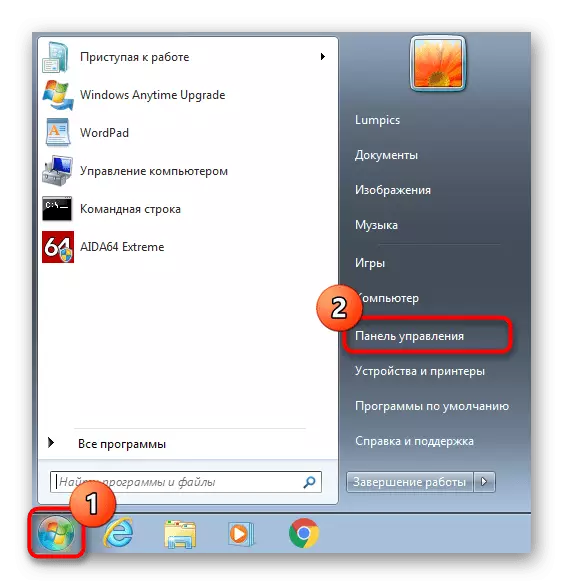

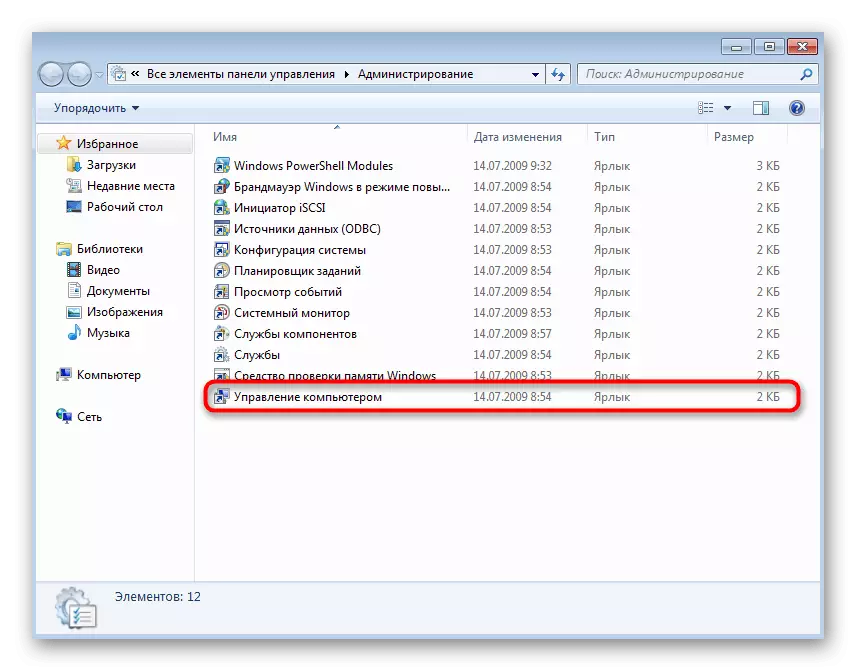

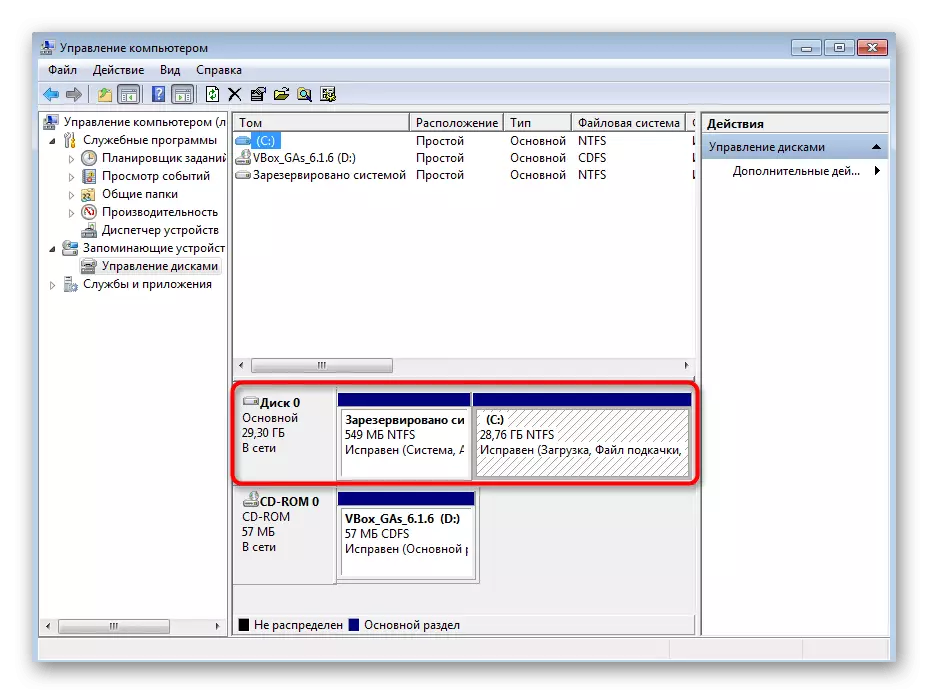
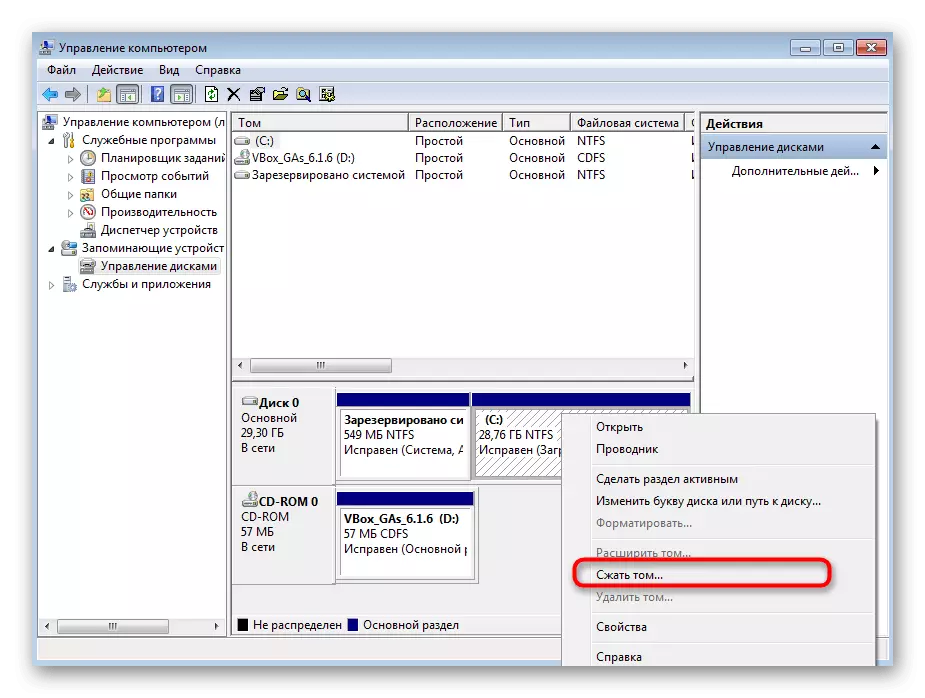
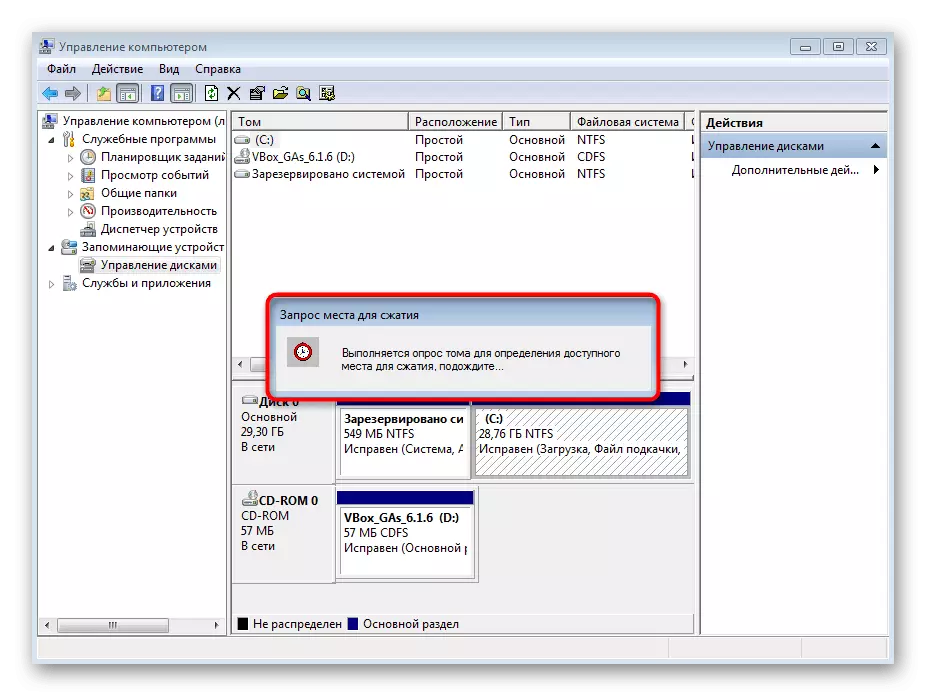
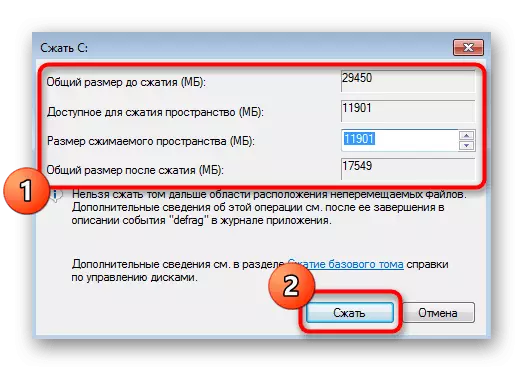
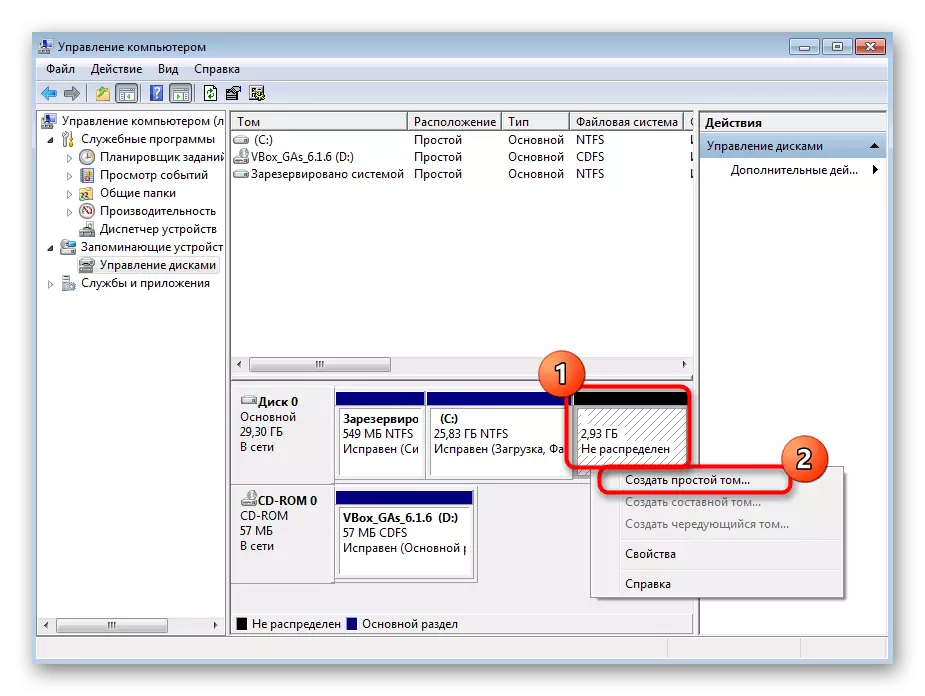
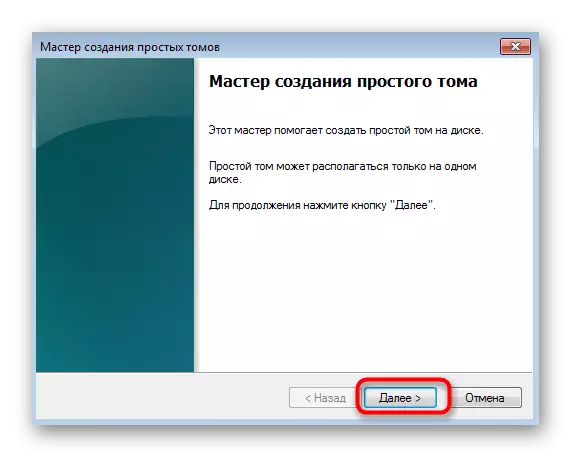
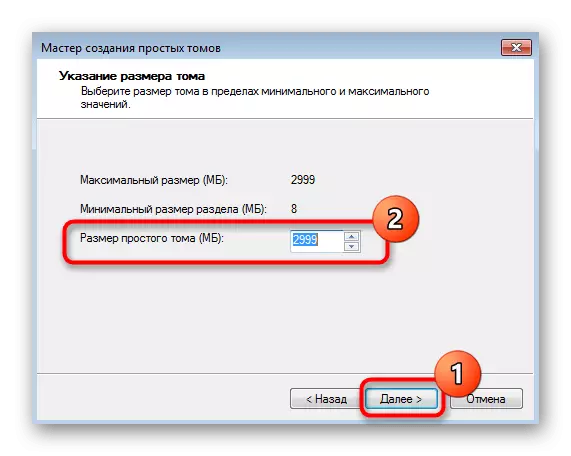
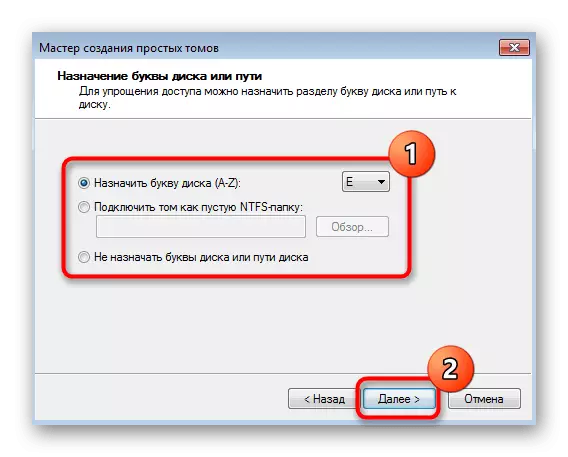
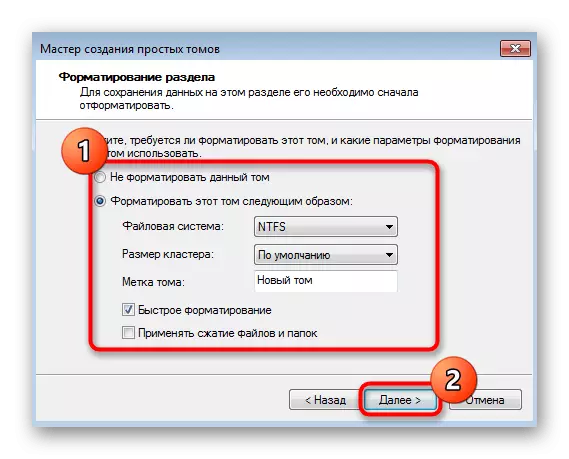
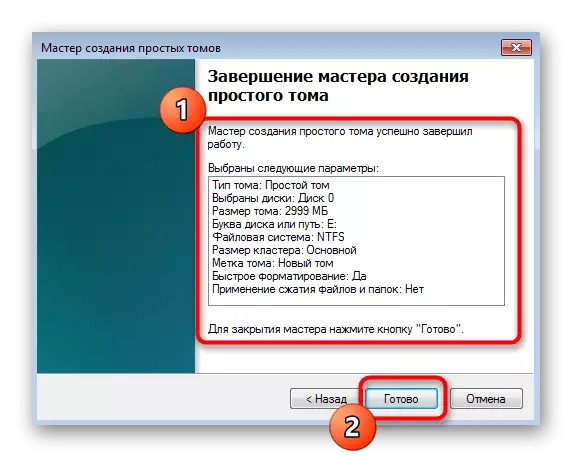
Jei atblokuota erdvė lieka, galite suformuoti net vieną loginį tūrį iš jo lygiai taip pat, nustatydami bet kokį nemokamą laišką. Dabar eikite į skyrių "Mano kompiuteris" ir įsitikinkite, kad nauji standžiųjų diskų skyriai yra paruošti veikti.
2 metodas: komandinės eilutės naudojimas
Retai vartotojai nori naudoti komandinę eilutę, kai kalbama apie standžiojo disko skaidinio sukūrimą, tačiau kartais reikia tai padaryti, pavyzdžiui, "Windows Recovery" įrankiu. Tai tinka tose situacijose, kai planuojama sukurti naują garsą, kad įdiegtumėte antrąjį langą, jei tai dėl kokios nors priežasties nepradeda arba pats apvalkalas neleidžia erdvei padalinti erdvę. Norėdami atlikti šį metodą, jis turės pradėti jį per atkūrimo aplinką, ir jūs galite padaryti jį įmanoma per saugųjį režimą arba įkeliant iš "flash" diską, skaityti straipsniuose šiose detalėse.
Skaityti daugiau:
Mes įvedame "Safe Mode" "Windows 7"
Įkeliant "Windows 7" nuo "flash" disko
Visi šie veiksmai atliekami per atkūrimo aplinką. Dabar rekomenduojame būti dėmesingiausiu ir tiksliai vadovaukitės instrukcijomis, kad atsitiktinai prarandtumėte fizikiniame pavarte saugomus duomenis.
- Jei atsisiuntėte "Windows 7 C USD", pasirinkite diegimo kalbą ir eikite į kitą žingsnį.
- Diegimo mygtuko apačioje kairėje spustelėkite užrašą "Sistemos atkūrimas".
- Tarp visų priemonių, kurias domitės "komandų eilutėje".
- Atidarius konsolę, paleiskite diskpart naudingumą - tai reikės tolesniems diskams. Tai galite padaryti per "Diskpart" komandą.
- Apsvarstykite situaciją, kai pirmą kartą išspausite vieną iš esamų tūrių, kad gautumėte nepaskirstytą erdvę. Norėdami tai padaryti, žr. Jau esamų sekcijų sąrašą per sąrašo garsumą.
- Rasti tūrį, kuris gali būti naudojamas ir prisiminti savo skaitmenį.
- Įveskite pasirinkite garsumą + skaidinio numerį, kad pasirinktumėte tolesnius veiksmus.
- Iš pradžių nėra aišku, kiek laisvos vietos yra ant tūrio, todėl būtina išmokti prieš suspaudimo įvedant susitraukti už Querymax.
- Naujoje eilutėje gausite informaciją apie maksimalų pakartotinio baitų skaičių, o tai reiškia, kad šis tūris gali būti atskirtas.
- Įveskite norimą susitraukimą = x, kur x yra norimų megabaitų skaičius. Patvirtinkite komandą spustelėję įvesties klavišą.
- Jums bus pranešta apie sėkmingą apimties mažinimą dėl anksčiau nurodytų megabaitų skaičiaus.
- Dabar naudokite sąrašo disko komandą ir nustatykite dabartinio fizinio disko numerį, kad galėtumėte toliau pasirinkti sąveiką.
- Nemokama jau pažįstama, tačiau šiek tiek pakeista komanda - pasirinkite diską X, kur X yra anksčiau apibrėžtas HDD numeris.
- Norėdami sukurti naują skaidinį, įveskite Sukurti skaidinio dydį = x. Dydis = X reikia įvesti tik tada, jei nenorite dalyvauti visa laisvos vietos. Tuo pačiu metu, pridėti pirminę į komandą, kaip parodyta šiame ekrano, jei norite priskirti šį logišką garsą pagrindiniame, pavyzdžiui, vėlesniame įrenginyje ant jo antroji operacinė sistema.
- Patvirtinus komandą, ekrane pasirodys informacija apie sėkmingą operacijos užbaigimą.
- Per sąrašo garsumą, įsitikinkite, kad sukurtumėte naują garsumą ir tiesiog nustatykite jo numerį, nes jis dar nėra suformatuotas į norimą failų sistemą ir neturi raidžių.
- Pasirinkite naują skyrių Via Select tomas X.
- Naudokite standartą Priskirti raidę = x komandą, kur x pakeiskite atitinkamą disko raidę.
- Failų sistemos formatavimas vyksta įvedant FS = NTFS greitą eilutę. Galite pakeisti NTFS, pavyzdžiui, FAT32, bet tik jei reikia.
- Įsitikinkite, kad atlikta operacija yra teisinga, o tada galite uždaryti komandinę eilutę, paleisti OS įprastu režimu arba nedelsiant pereiti prie antrosios sistemos įrengimo.
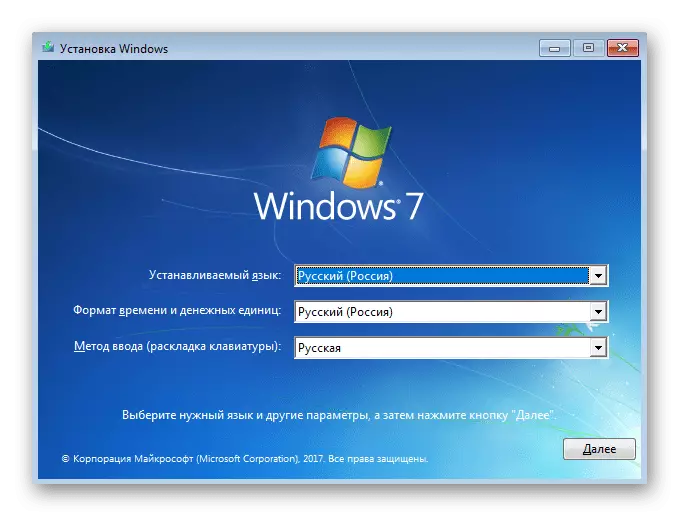
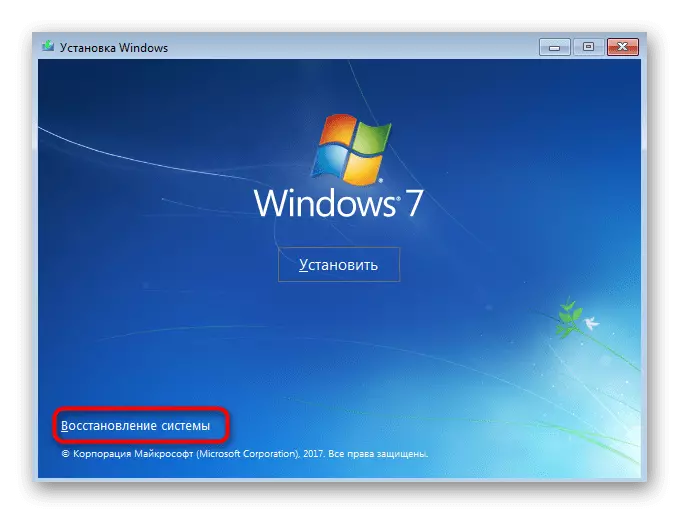
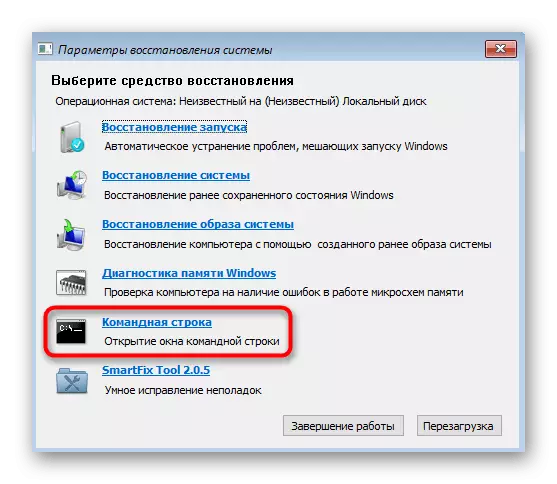
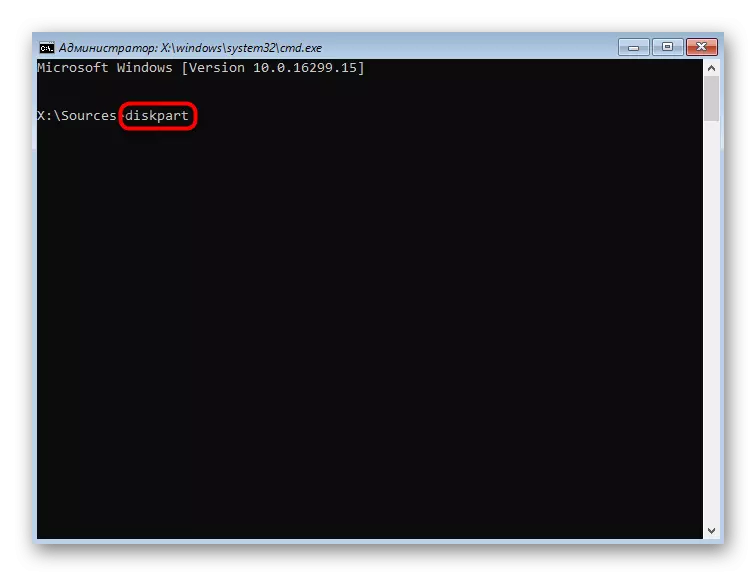
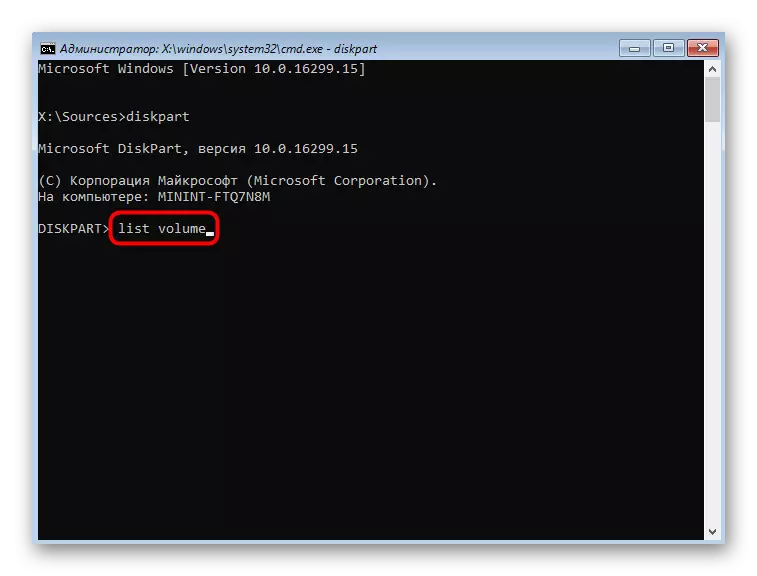
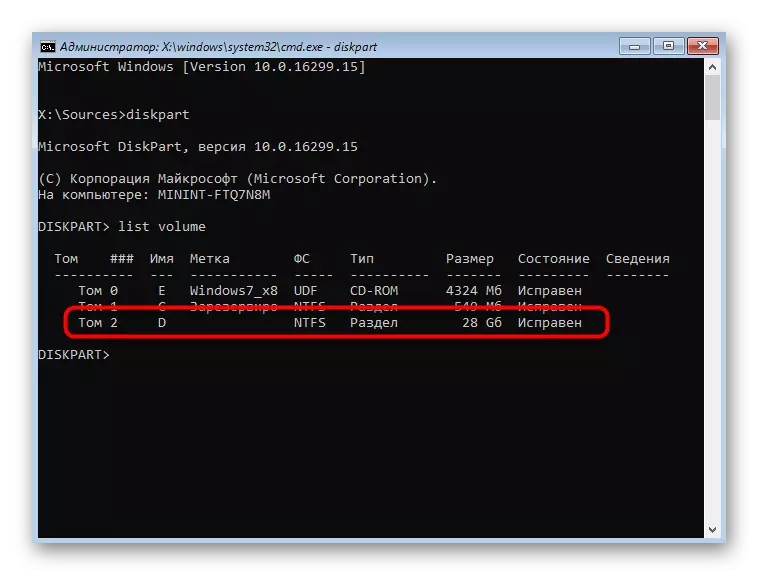
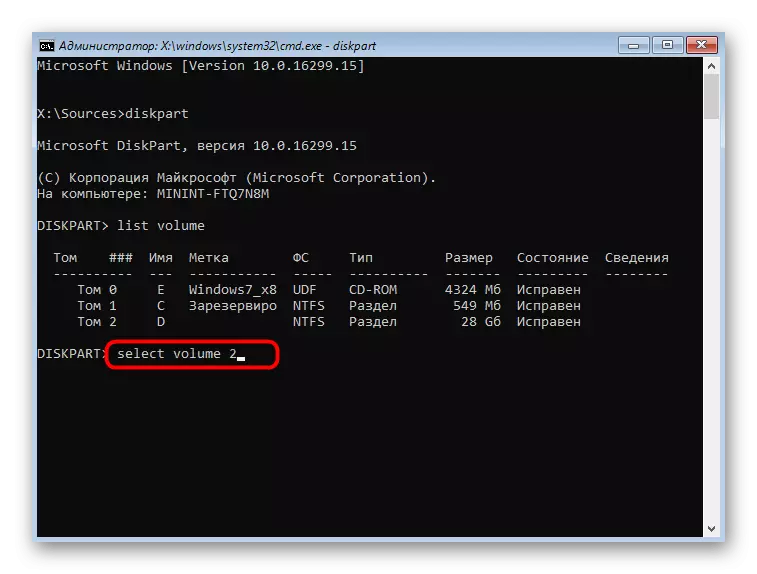
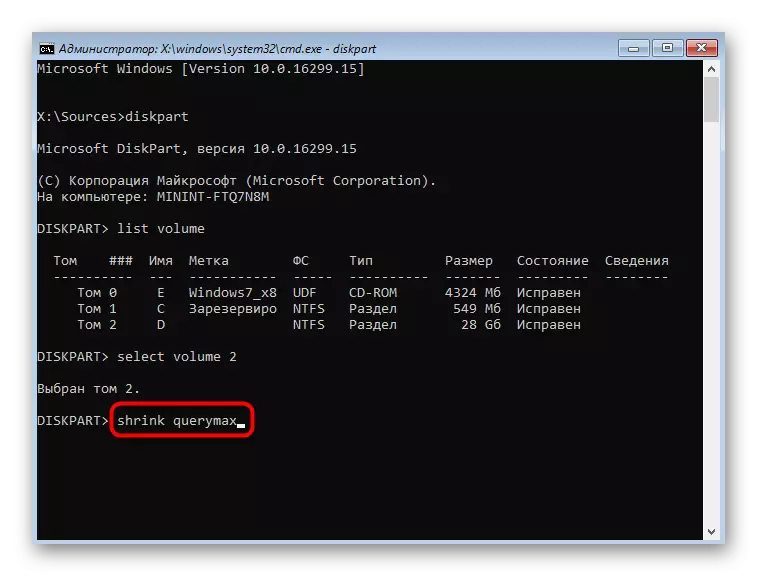
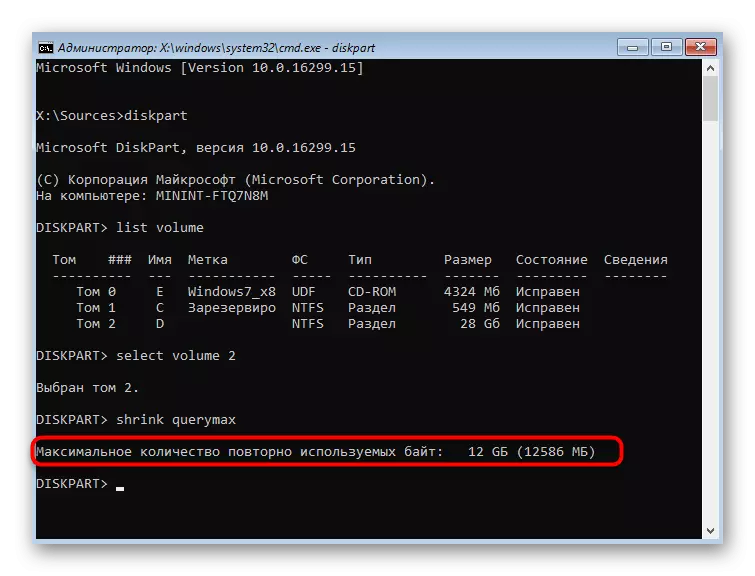
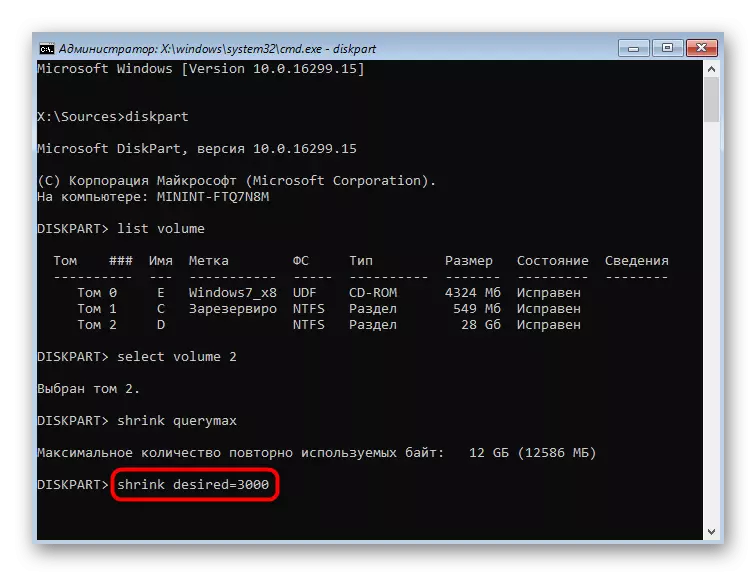
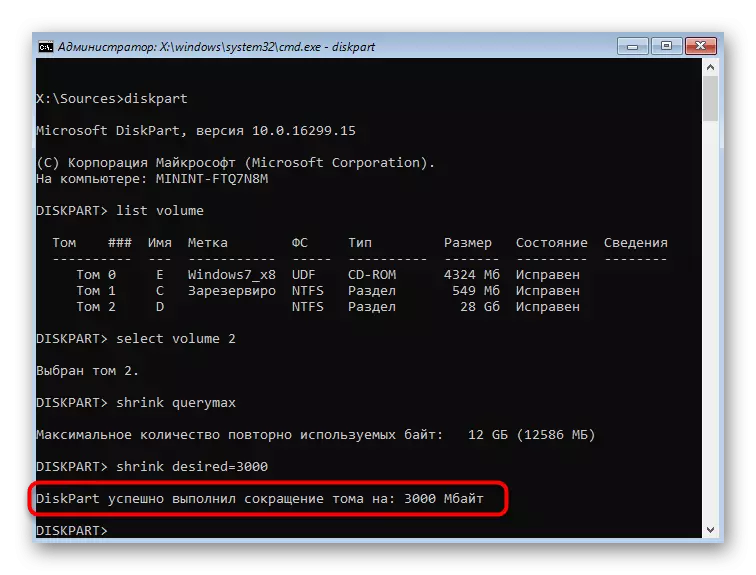
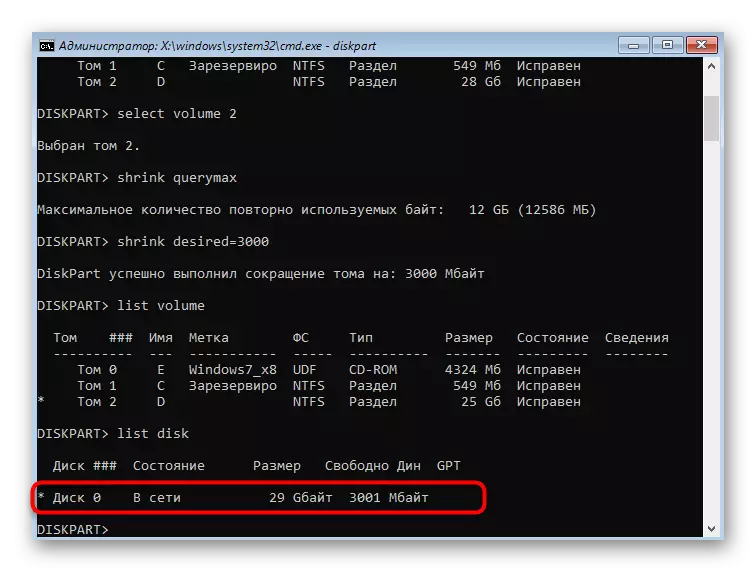
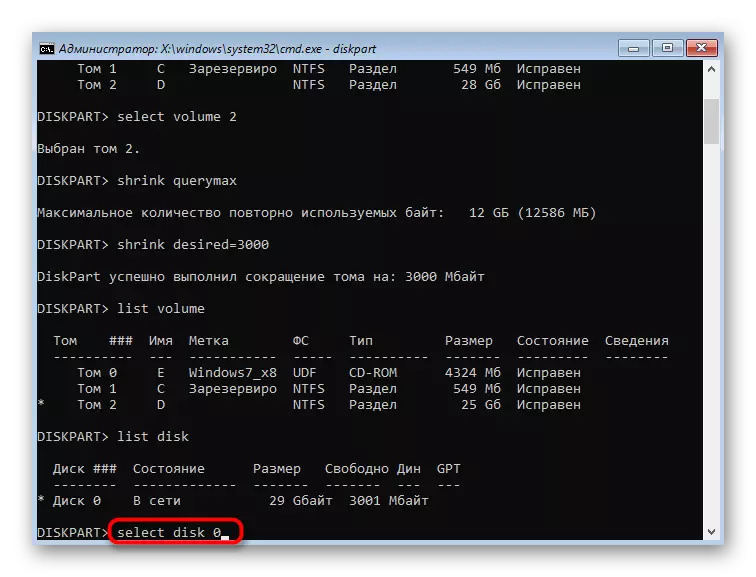
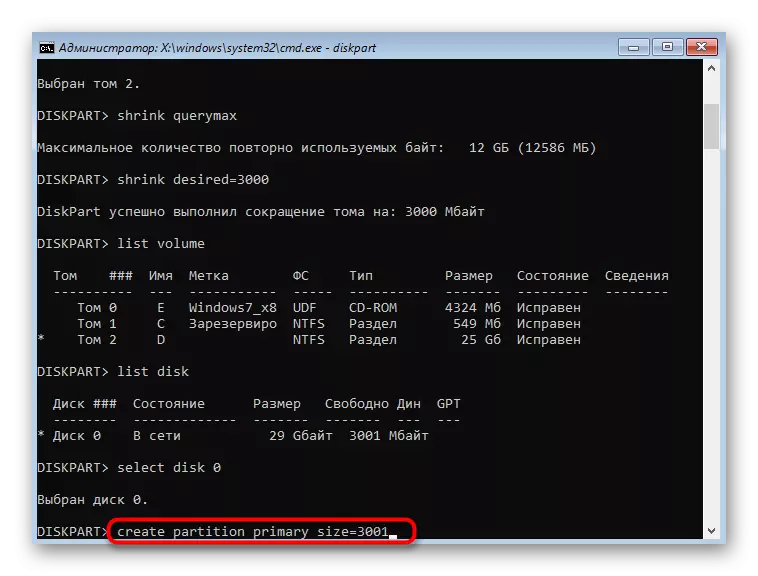
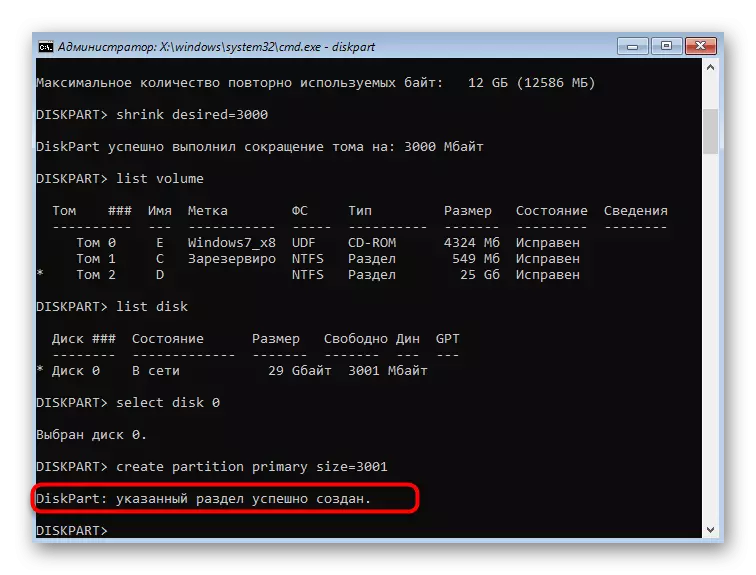
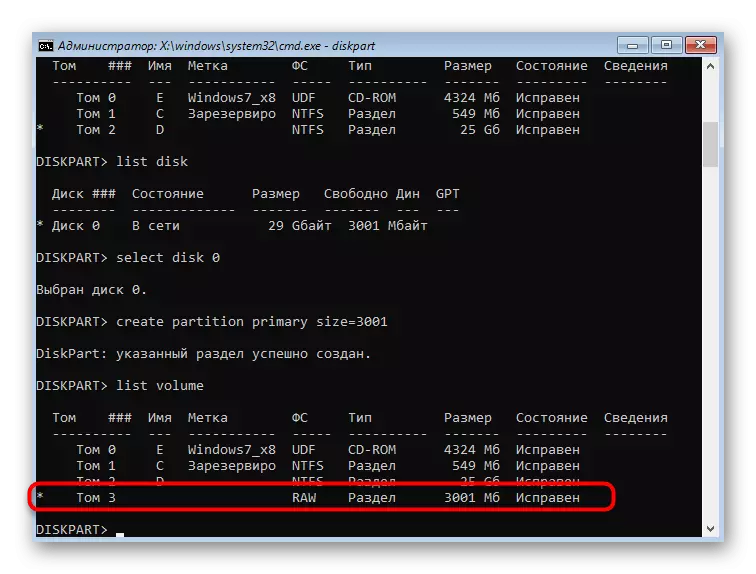
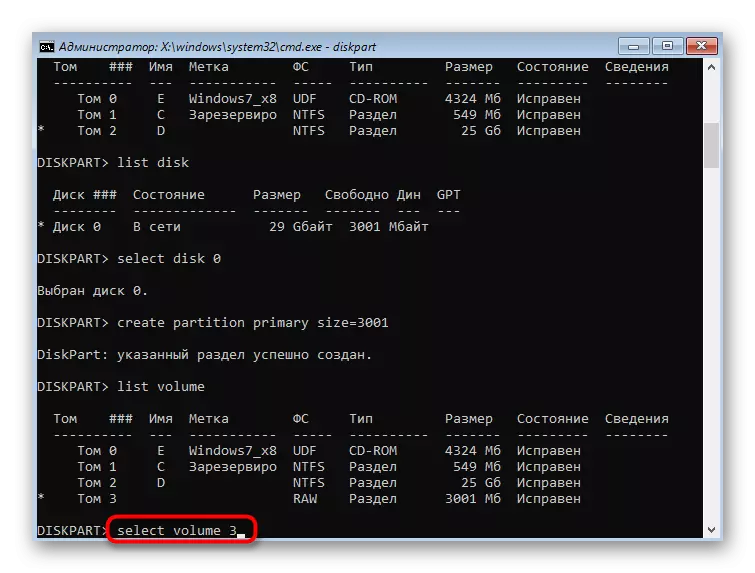
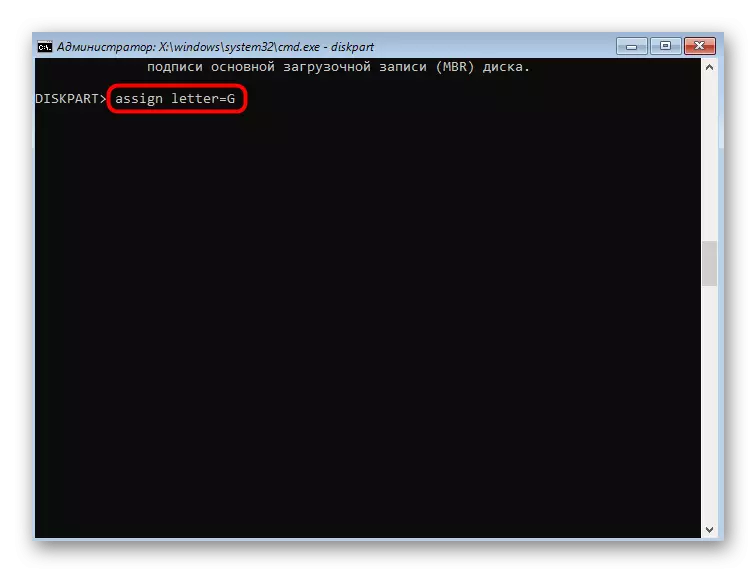
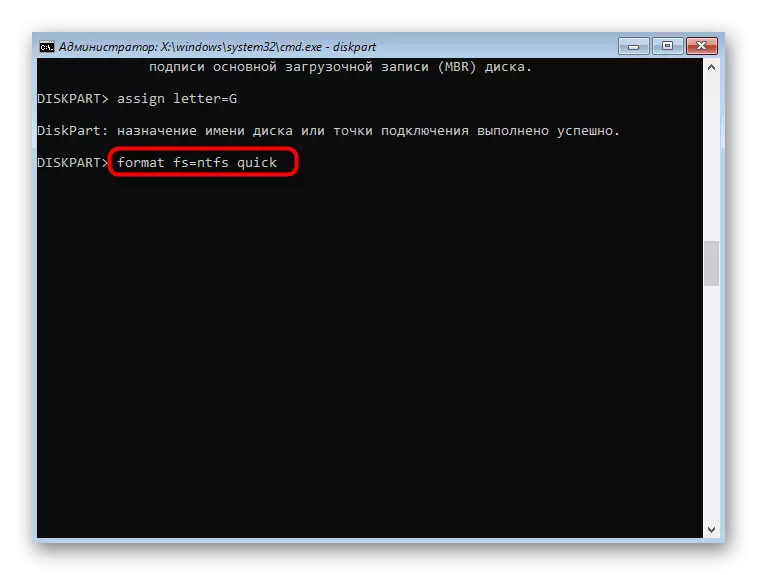
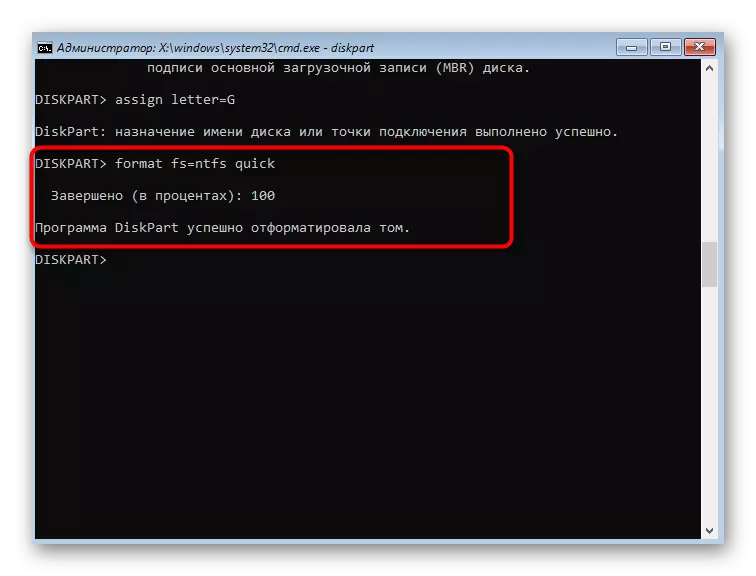
Apsvarstykite, kad visi konsolės pakeitimai įsigalioja iš karto po to, kai įjungta komanda, todėl nebus įmanoma tiesiog atšaukti visus veiksmus, kurių buvo imtasi anksčiau, tiesiog išeinant iš "komandų eilutės".
3 metodas: trečiųjų šalių programos
Apibendrinant, mes norime kalbėti apie trečiųjų šalių programas, kurios leidžia HDD valdyti. Tiesą sakant, jie pakartoja tas pačias funkcijas, kurias galite valdyti per "Disk Management" arba "Console" meniu, tokiuose sprendimuose jie įgyvendinami patogesnėje formoje, o kartais išplėsti standartines funkcijas. Siūlome įtakos šiai temai dėl nemokamo sprendimo Aomei skaidinio asistento pavyzdžio.
- AOMEI skaidinio asistentas, kaip ir kai kurios kitos panašios programos, leidžia jums sutriuškinti esamą skyrių, nedelsiant sukurti kitą. Norėdami tai padaryti, pirmiausia pažymėkite diską ir pasirinkite tinkamą parinktį.
- Nustatykite naujo loginio tūrio dydį, jo padėtį ir priskirkite laišką. Po to gali būti taikomi pakeitimai.
- Jei turite laisvos vietos arba sukūrėte save, suspausdami esamą garsumą, pasirinkite jį ir nurodykite "Sukurti skyrių".
- Nustatykite dydį, raidės ir failų sistemą.
- Taikyti pagrindinio programos lango pakeitimus.
- Susipažinkite su visomis pradinančiomis operacijomis. Jei sutinkate su pakeitimais, spustelėkite "Eiti".
- Tikėtis visų nustatymų užbaigimo.
- Dabar matote, kad naujasis skyrius buvo sėkmingai sukurtas. Dėl šios užduoties įgyvendinimo per AOMEI skaidinio padėjėjas paliko pažodžiui kelias minutes.
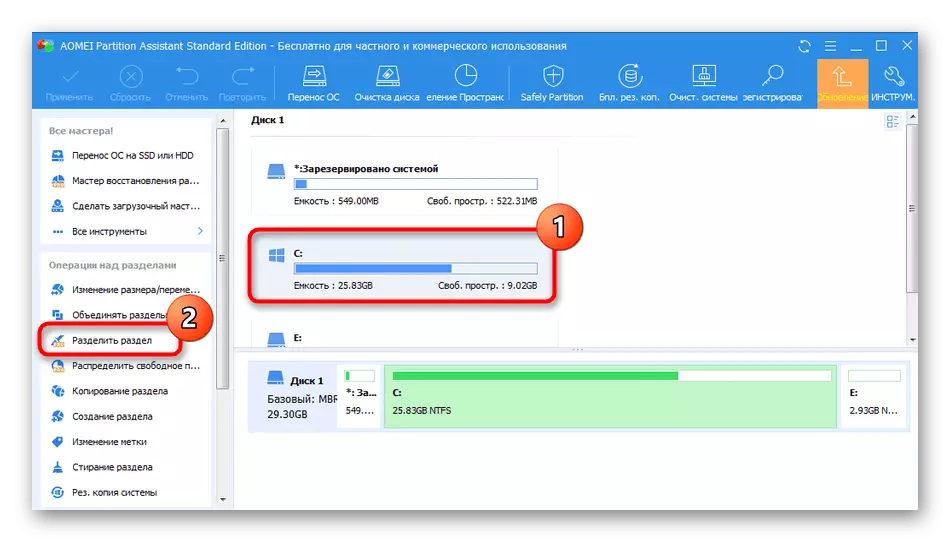
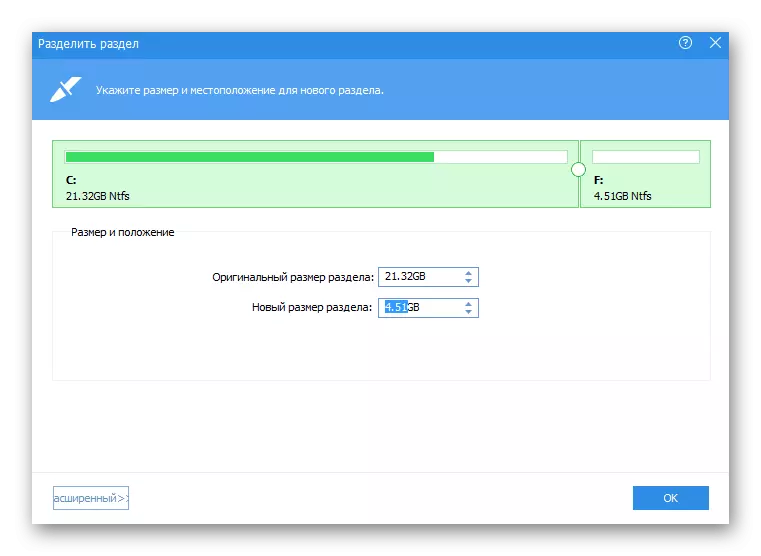
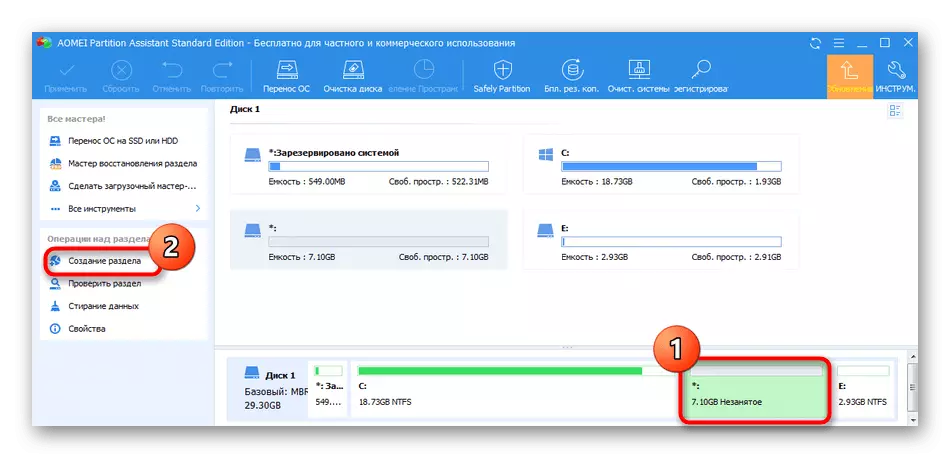
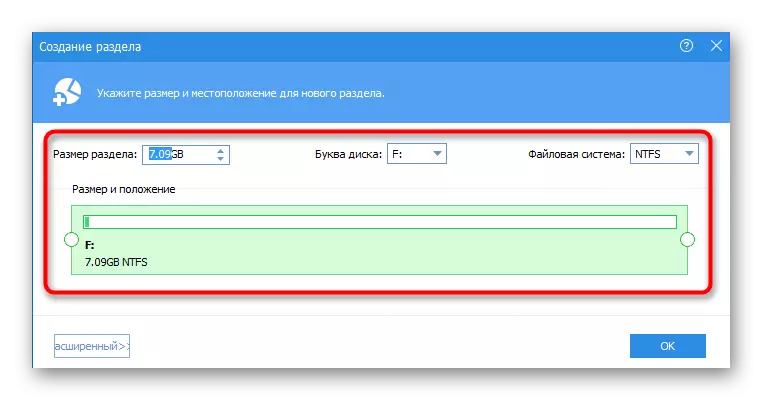
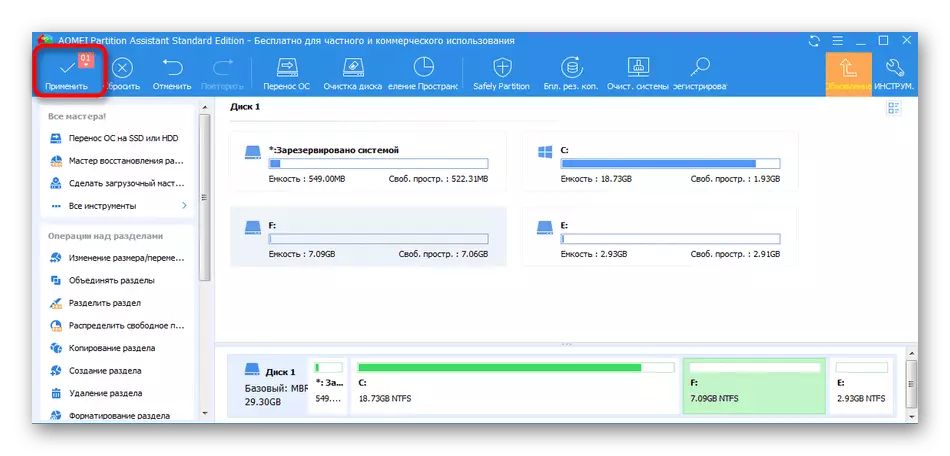
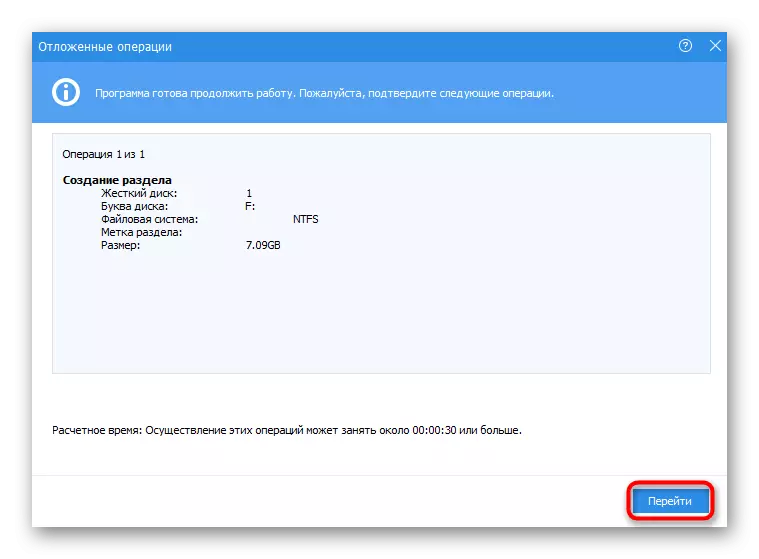
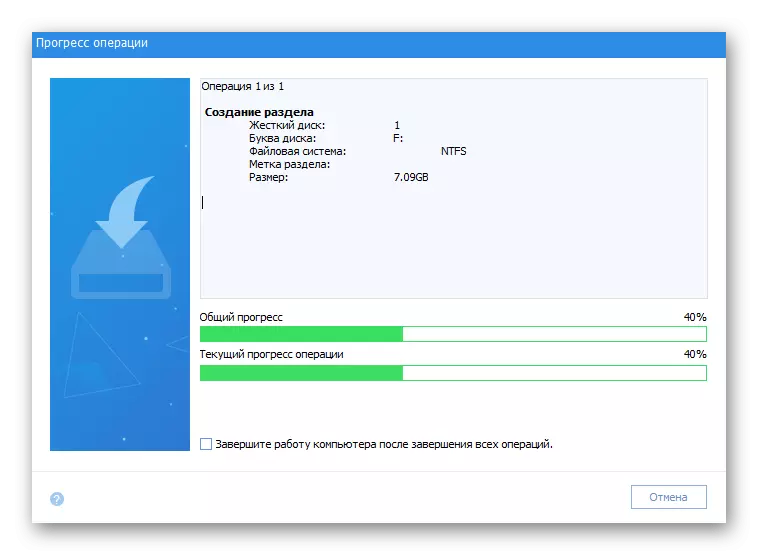
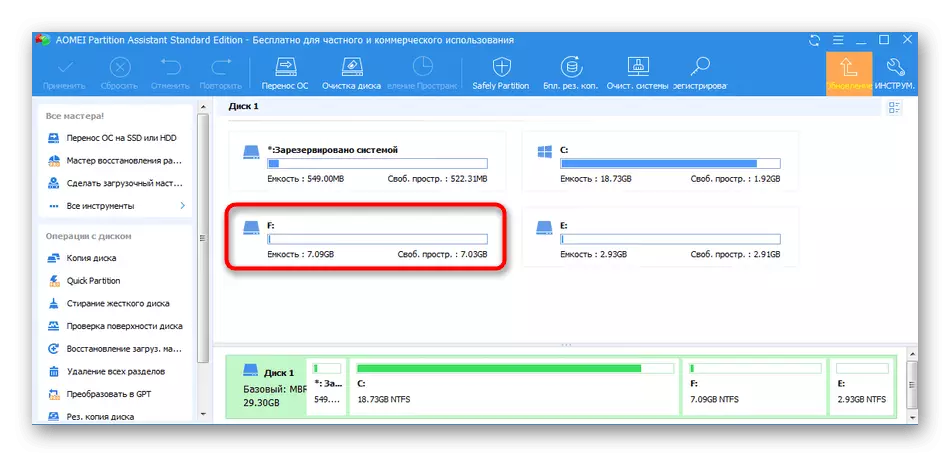
Internete yra daug kitų panašių programų, leidžiančių bendrauti su standžiųjų diskų skyriais. Jei "Aomei" skaidinio padėjėjas nepateikė, mes rekomenduojame jums susipažinti su kitais atstovais atskiroje mūsų svetainėje esančioje nuorodoje.
Skaitykite daugiau: programos, skirtos dalytis standžiajame diske
